|
● 商品資料要在【基本資料】→【商品資料建檔】功能中輸入。
● 功能目的:
在建立商品的各項資料,包括:商品名稱、單位、價格、成本、存放地點等資
料,並加以編碼。
上述資料建立後,日後輸入各項交易資料時,系統就會根據上述的資料自動計
算庫存、進貨損益金額等相關資料。
【資料建檔】
商品編號:1. 共 20 碼,可由英文字母、阿拉伯數字組成。
2. 商品資料建立後,商品編號就不能更改。
國際條碼:請輸入商品的國際條碼編號,也可以不輸入。
日後在打各項單據要輸入商品編號時,也可以打國際條碼編號來代
替商品編號。
商品型態:1. 系統分「商品」、「零件」兩種型態,按此欄位後面的按鈕就可
設定型態。
2. 「商品」是指一般賣出的產品;
「零件」是指維修時所需的商品零件。
類別編號:1. 此欄位一定要輸入,以便將商品分類管理。
2. 按此欄位後面的按鈕就可設定商品型態。
庫存單位:請輸入商品最小的計算單位。
牌 價:指商品的市價。
門市售價:指商品在門市交易時應賣出的價格。
成 本:1. 指商品的成本價格。成本資料一定要輸入,以便計算銷貨毛利。
2. 要先到【系統設定】→【基本設定】功能中設定成本的計算方式。
安全存量 :1. 此欄位在設定商品的庫存底限,若庫存量低於此數量時,就要
即時進貨。
2. 可到【庫存管理】→【低於安全存量報表】功能中查詢那些商
品已經少於安全存量,以便即時進貨。
最近進貨日:系統會根據進貨資料自動帶入,您不用輸入。
最近銷貨日:系統會根據銷貨資料自動帶入,您不用輸入。
庫 存 量:1. 此欄位在顯示商品目前的剩餘數量,是所有分公司庫存量的總
合。
2. 若要看各分公司的庫存量,請執行 公司庫存Alt+T 功能查詢。
3. 日後此欄位就不用輸入,系統會根據銷貨、進貨等各項營業資
料自動計算帶入。
存放地點 :請輸入商品所存放的位置,以方便您進行盤點工作。此欄位也可
以不輸入。
是否建立庫存:1. 設定方法:按此欄位後面的按鈕選擇「是」或「否」。
2. 設為「是」──
表示要讓系統自動計算商品的庫存量。
日後商品有異動時,系統會根據進貨、門市、調貨等異動資
料自動加減庫存數量。
若不要計算商品的庫存,請設為「否」。
圖 片:此欄位在輸入商品圖片檔的存放位置及檔名,圖片檔輸入後此欄
位會顯示商品的圖片。
若不要顯示圖片,只要讓此欄位空白即可。
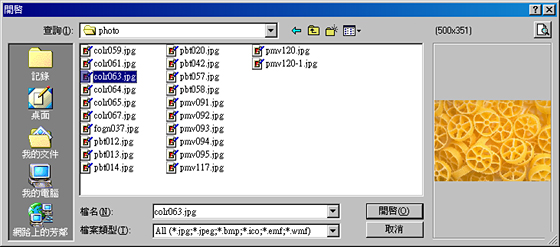
TAG :可將每一筆商品做比類別更細項的分類,以便在報表查詢時可將相
關內容列表出來。
例如手機都會有同款出不同色,這時就可用TAG來記錄每隻手機有
哪幾種顏色,當要查詢某一特定顏色就可在報表明細使用TAG來進
行查詢。
商品描述:可輸入任何的說明文字,最多可輸入 254 碼( 127 個中文)。
【資料建檔】
● 新增、刪除、修改……等功能的操作方式請參考
「1-2 各功能鍵操作說明」章節。

1. 功能:拷貝商品資料。
2. 使用時機:若新商品的資料跟已建立的商品資料相似時,就可用此功能將資料
拷貝給新商品,節省資料輸入時間。
3. 拷貝步驟如下:
A. 按 拷貝Alt+C 功能(或同時按 Alt 及 C 鍵)。
執行後會出現拷貝商品視窗。
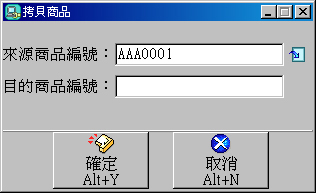
B. 輸入拷貝、被拷貝商品的編號。
例如新商品編號為「BAG0002」,要拷貝編號為「AAA0001」的商品資料,
請在:
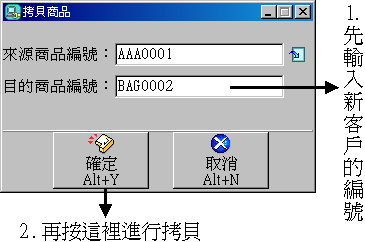
|
來源商品編號:按此欄位後面的按鈕挑選被拷貝商品,或直接輸
入商品編號,如範例的「AAA0001」。
目的商品編號:輸入新商品的編號,如範例中的「BAG0002」。
|
C. 再按 確定Alt+Y 鍵(或同時按 Alt 及 Y 鍵)就把資料拷貝過去,游標停在
國際條碼欄。
D. 將游標移到要修改的欄位更改資料。
當資料修改完畢後再按 存檔Alt+S 功能(或同時按 Alt 及 S 鍵)儲存資料,
就完成拷貝工作。

1. 功能:輸入商品其他的單位資料,並輸入新單位與庫存單位間的換算數量,以
便計算商品的庫存。
2. 操作說明:
A. 先找出要換算單位的商品,再按此功能鍵。
執行後會出現單位換算視窗。
B. 新增單位資料──操作步驟如下:
b1. 先按 新增Alt+A 功能,此時游標會停在單位欄。
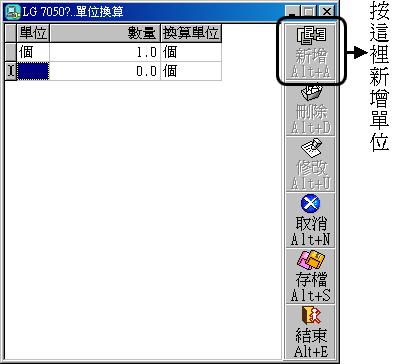
b2. 輸入新單位、新單位換算成庫存單位的數量。
例如要新增的單位是「打」,1 打等於 12 個,就在單位欄輸入「打」,數
量欄輸入 12。
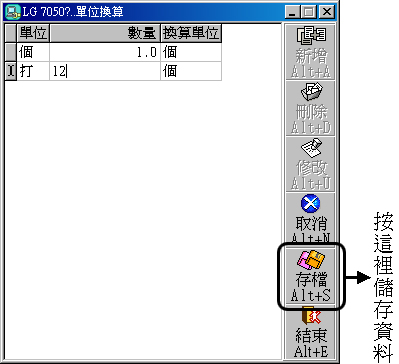
b3. 最後按 存檔Alt+S 鍵就新增完成。
C. 刪除單位資料──步驟如下:
c1. 先按滑鼠左鍵點選要刪除的資料。
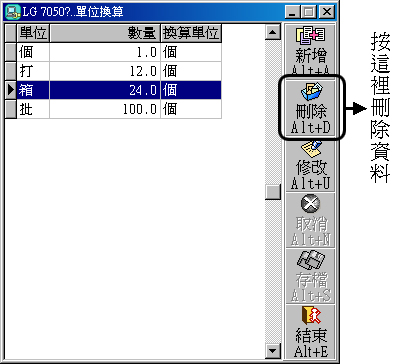
c2. 再按 刪除Alt+D 鍵系統就將資料刪除。
D. 修改單位、換算數量──操作步驟如下:
d1. 先按滑鼠左鍵點選要修改的資料。
d2. 再按 修改Alt+U 鍵,游標此時會停在「單位」欄。
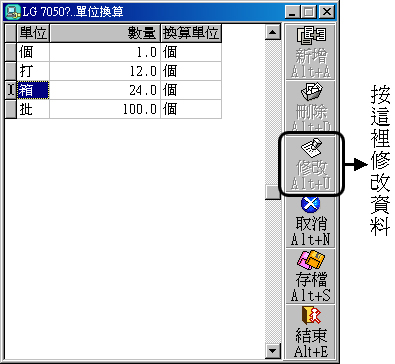
d3. 再將游標移到要修改的欄位上進行修改。
資料都修改後按 存檔Alt+S 鍵就完成修改。

1. 功能:列出商品在各家分公司的庫存量。
2. 操作說明──
按此功能鍵後會出現「各公司庫存量」視窗,顯示商品在各分公司目前的庫存
量。

3. 按 結束Alt+E 鍵即可離開此視窗。

1. 功 能:可將每一筆物料成品做比類別更細項的分類,以便在報表查詢時可
將相關內容列表出來。
2.操作說明:
A.先找出要標示的商品,再按此功能鍵。
執行後會出現TAG建檔視窗。
B.新增TAG──操作步驟如下:
b1.先按 新增Alt+A 功能,此時游標會停在TAG欄。
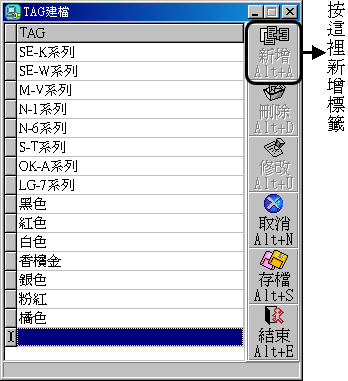
b2.輸入名稱。
b3.最後按 存檔Alt+S 鍵就新增完成。
C.刪除TAG──步驟如下:
c1.先按滑鼠左鍵點選要刪除的資料。
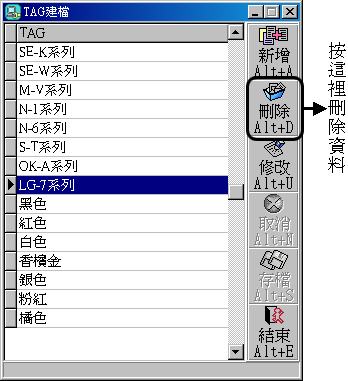
c2.即會跳出詢問是否確定要刪除的視窗,再按 Yes 鍵系統就將資料刪除。
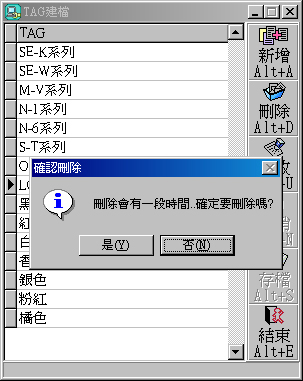
D.修改TAG內容──操作步驟如下:
d1.先按滑鼠左鍵點選要修改的資料。
d2.再按 修改Alt+U 鍵,游標此時會停在「TAG」欄。
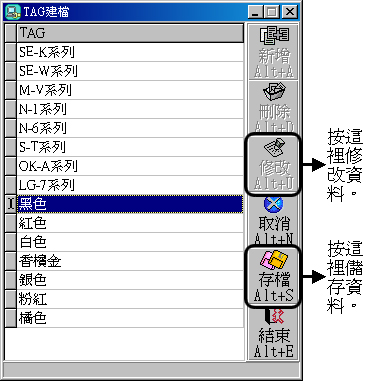
d3.再將游標移到要修改的欄位上進行修改。
資料都修改後按 存檔Alt+S 鍵就完成修改。
|

